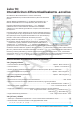User Manual
Luku 15: Picture Plot-sovellus 262
4. Napauta [OK].
• Tämä tekee laskentatulosten regressiokaavasta graafin.
*1 Lisätietoja regressiolaskentatyypeistä on kohdassa Regressiotyypit (sivu 137).
*2 Tämä valintaikkuna tulee esiin, kun [Graph]-valikossa on valintamerkki [DispStat]-kohdan vieressä.
Alkuperäisillä oletusasetuksilla tämän valikkokohdan vieressä on valintamerkki.
Lisätietoja tässä valintaikkunassa näkyvien arvojen merkityksistä on kohdassa Regressiolaskentatulosten
näyttäminen (sivu 143).
u Yhden Picture Plot -ikkunaan piirretyn graafin poistaminen
1. Napauta Picture Plot -ikkunassa G tai View - Select.
2. Napauta poistettavaa graafia.
• Graafiin ilmestyy kahvat (;) osoittamaan, että se on valittu.
3. Napauta [Edit] - [Delete].
u Graafin tietyn sijainnin koordinaattien tarkasteleminen (jäljitys)
1. Napauta [Graph] - [Trace] tai K.
• Picture Plot -ikkunan keskelle ilmestyy
.
2. Voit siirtää
-kuvaketta napauttamalla sijaintia, johon haluat siirtää sen.
•
-kuvakkeen nykyisen sijainnin koordinaatit näytetään tilarivillä.
• Voit lopettaa jäljitystoiminnon painamalla c.
G-Solve
G-Solve-funktion avulla voit laskea Picture Plot -ikkunassa näkyvän graafin neliöjuuren, minimiarvon,
maksimiarvon ja y-leikkauspisteen. Picture Plot -ikkunan G-Solve-toiminnot ovat samat kuin Käyrä & taulukko
-sovelluksessa. Lisätietoja on kohdassa 3-6 Graafin perustana olevan funktion analysoiminen.
Picture Plot -ikkunan vierittäminen
Voit käyttää kohdistinnäppäimiä Picture Plot -ikkunassa XY-koordinaattiakselien vierittämiseen ylös, alas,
vasemmalle ja oikealle. Huomaa, että taustakuva on kiinteä eikä sitä voi vierittää.
Voit myös napauttaa View - Pan tai T ja panoroida (tartu ja vedä) XY-koordinaattiakseleita.